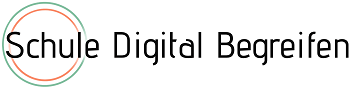Erklärvideos haben schon vor einigen Jahren Einzug in die Klassenzimmer erhalten. Vor allem die kostenfrei nutzbaren Videos auf YouTube werden vielfach herangezogen, um den Unterricht aufzulockern oder um Inhalte auf eine andere Art und Weise zu illustrieren. Um auch asynchrones (= zeitversetztes) Lernen im Distanzunterricht zu ermöglichen, nehmen aktuell viele Lehrer*innen selbst Erklärvideos auf. In unserem Artikel schauen wir uns an, wie man ein Erklärvideo für die Schule erstellen und für den Unterricht umsetzen kann, was dabei zu beachten ist und wie sie in synchronem und asynchronem Unterricht eingesetzt werden können. Außerdem zeigen wir drei konkrete Varianten, wie die Erstellung von Erklärvideos umgesetzt werden kann.
Was sind Erklärvideos und was bringen sie mir im Unterricht?
Erklärvideos können einen wertvollen Beitrag zur Erarbeitung und Vertiefung von Unterrichtsstoff sowie zur Differenzierung und zum Lernen im eigenen Tempo leisten. In den Videos werden Themen des Unterrichts erklärt. Durch das Format Video stehen audiovisuelle Elemente als Unterstützung zur Verfügung. Was genau im Video zu sehen ist, kann unterschiedlich sein:
- nur die Lehrkraft
- die Lehrkraft kombiniert mit einer Tafel, auf der geschrieben wird
- nur Bilder
- die Oberfläche des Computers bzw. einer Präsentation auf dem Computer
Je nach gewählter Option kann das Anfertigen eines Erklärvideos ein längeres Unterfangen sein. Und dennoch kann es sich lohnen: Das produzierte Video passt dann – im Gegensatz zu den vielen verfügbaren Videos auf YouTube – genau zum Lernstand der Gruppe, verwendet die bekannten Materialien und fügt sich in die Unterrichtsreihe ein. Und auch abseits von Distanzunterricht kann, sofern sich die technische Ausstattung an den Schulen verbessert, ein Repertoire an Erklärvideos wertvoll für künftige Unterrichtsvorhaben sein. Und zuletzt: Übung macht den Meister! Wer erstmal die Prozesse und nötigen Programme kennt, produziert zügig in vertretbarem Aufwand Videos für den eigenen Unterricht.
Von der Idee zum Video – So kannst du ein Erklärvideo für die Schule erstellen
Vor Beginn der Aufzeichnung hilft es, einige kurze Überlegungen anzustellen:
1. Erklärung und Materialeinsatz: Steht lediglich die Erklärung im Vordergrund oder wird sie durch anschauliches Material ergänzt?
Der Einsatz von zusätzlichen Materialien sollte bedacht erfolgen. Zwar können Bilder und Präsentationen anregend wirken, gleichzeitig lenken sie aber vom gesprochenen Wort ab. Wenn der Fokus also auf der mündlichen Erklärung liegt, sollte man auf umfangreiche Bilder und Animationen verzichten. Es bietet sich hier an, sich mit Smartphone oder Laptop selbst zu filmen (sofern man das möchte).
Auf der anderen Seite gibt es natürlich die Fälle, in denen das Anschauungsmaterial Teil der Erklärung ist. So kann das rechnerische Vorgehen bei linearen Gleichungssystemen gezeigt oder ein DNA-Modell direkt an der Zeichnung erläutert werden. Diese grundsätzliche Erwägung entscheidet über den Modus und die notwendigen Programme für die Aufnahme.
2. Vorbereitung: Was möchte ich wann, wie sagen?
Die notwendige Vorbereitung eines Videos ist sicherlich eine Frage der Präferenz: Lehrerin A improvisiert frei, Lehrer B hingegen schätzt ein fast ausgeschriebenes Skript. Hilfreich ist es in jedem Fall, sich vorher die verschiedenen Phasen des Videos bewusst zu machen. Diese Phasen bieten einerseits eine grobe Orientierung für die Aufzeichnung, andererseits können Zerlegungen und Verknüpfungen (siehe nächster Punkt) an den Phasen ausgerichtet werden. Eine klassische Phasenaufteilung könnte so aussehen:
- Einleitung: Erklärung des Additionsverfahrens
- Lösung eines Beispiels
- Zusammenfassung
- Verabschiedung/Ausblick
Wenn Wechsel des Modus geplant sind, also z.B. bei der Einleitung die Lehrerin vollständig zu sehen ist, danach aber eine Präsentation gezeigt und kommentiert werden soll, ist mit den meisten Programmen für jeden dieser Modi eine eigene Aufnahme nötig. Daher muss das Video im Vorhinein in die einzelnen Teile zerlegt werden und bedacht werden, welche Informationen wann gegeben werden.
3. Zerlegung und Verknüpfung: Aus welchen Einzelteilen besteht der Inhalt und wie stehen diese in Verbindung zueinander?
Komplexes lässt sich gut lernen, wenn es in kleinere Bestandteile zerlegt wird. Bei Videos gilt das sowohl für den eigentlichen Inhalt, als auch grundsätzlich für den Aufbau. Längere Erkläreinheiten funktionieren besser, wenn sie nochmals untergliedert werden und diese Gliederungseinheiten im Videoverlauf deutlich werden. Diese Übergänge können audiovisuell mit Videos oder Bildern deutlich gemacht werden.
Stärker als beim Unterrichten vor Ort muss insbesondere bei Videos für das Distanzlernen aufgezeigt werden, wie die Bestandteile der Erklärung in Verbindung zueinander stehen. Dabei helfen auch bewusste Redundanzen: Schüler*innen schauen sich (aktuell) das Video in der Regel alleine an. Die Hemmschwelle etwas zu fragen ist höher als in sonstigen Unterrichtssettings, weil Ansprechpersonen nicht so niedrigschwellig erreicht werden können. Daher können die Verbindungen überbetont und Zusammenhänge wiederholt werden. Das Video orientiert sich deshalb allgemein eher an den schwächeren Lerner*innen.
4. Blick auf die Adressat*innen: Wer schaut das Video an und welche Funktion erfüllt es im Unterricht?
Bei Videos finden natürlich auch grundsätzliche pädagogische Rahmenbedingungen Beachtung: Wie alt sind die Rezipient*innen des Videos? Wie wird das Video in den übrigen (Distanz-)Unterricht eingebettet? Ein Video für jüngere Altersstufen sollte kürzer sein und die Aufmerksamkeit noch stärker lenken, in dem bspw. alle vorgenommenen Schritte ausgesprochen werden.
Technische Umsetzung von Erklärvideos
Exemplarisch möchten wir zeigen, welche verschiedenen Möglichkeiten es gibt, ein Erklärvideo in der Schule zu erstellen und aufzuzeichnen und welcher Aufwand mit der jeweiligen Erstellung verbunden ist. Darüber hinaus gibt es auch einige Tools, die bei der Anfertigung von Erklärvideos unterstützen können, von denen wir drei vorstellen.
Typ 1: Der Klassiker (Lehrkraft vor der Tafel oder dem Material filmen)
Klassisch ist dieser Typ, weil er am ehesten an den Unterricht in der Schule erinnert. Großer Vorteil der Variante ist, dass sie leicht umsetzbar ist und wenig technisches Know-How voraussetzt. Die Videos können einfach mit dem Smartphone, einer Digitalkamera oder der Webkamera am Laptop/Tablet aufgenommen werden.
Eine Möglichkeit ist es, die Kamera so zu platzieren, dass die Tafel zu sehen ist. Die Lehrkraft, die bei dieser Einstellung ebenfalls im Video ist, erklärt das jeweilige Unterrichtsthema und schreibt die Inhalte auf die Tafel. Mit gutem Timing ist es möglich, die Kamera mit einer einzigen Aufnahme mitlaufen zu lassen. So sind im Anschluss keine weiteren Bearbeitungen erforderlich. Kleinere Veränderungen, wie das Zuschneiden des Anfangs und des Endes, bieten viele Smartphones bereits in den vorinstallierten Galerie-/Fotofunktionen. Sollten während der Aufnahme kleine Sprachfauxpas entstehen, können diese natürlich nachträglich noch rausgeschnitten werden, wofür ein entsprechendes Programm erforderlich ist. Andernfalls können diese authentischen Momente im Video verbleiben, was sicher für ein Schmunzeln bei den Schüler*innen sorgt.
Im Homeoffice kann alternativ die Kamera auch so ausgerichtet werden, dass sie ein weißes Blatt Papier oder Arbeitsmaterialien auf dem Tisch zeigt. Die Lehrkraft löst auf dem Papier z.B. Aufgaben zu linearen Gleichungssystemen, während sie die Vorgehensweise erklärt. Auch mit entsprechenden Materialien kann so gearbeitet werden und den Schüler*innen Inhalte veranschaulicht werden.
Beide Varianten können mit dem Smartphone gefilmt werden, sofern die Videoqualität entsprechend ist. Das ist bei neueren Handys allerdings so gut wie immer der Fall. Damit das Bild nicht verwackelt, kann ein Stativ verwendet werden, dafür eignet sich unter anderem dieses.
Typ 2: Die Präsentation (Screencasting oder Präsentationen vorführen)
Besitzt man ein Gerät, auf dem mit einem Stift geschrieben werden kann (z.B. Apple iPad oder Microsoft Surface), können damit handschriftliche Erklärungen, mit oder ohne Ton, aufgezeichnet werden. Wird der Bildschirm aufgezeichnet, spricht man vom sogenannten Screencasting. Wie die Bildschirmaufnahme aktiviert wird, unterscheidet sich von Gerät zu Gerät, kann aber in der Regel ohne Installation weiterer Software genutzt werden. Für Apples iPad wird die Vorgehensweise hier erklärt, wie es auf dem Microsoft Surface funktioniert, lest ihr hier.
Alternativ können auch PowerPoint Präsentationen mit Audiodateien versehen werden. Dafür wird zunächst eine reguläre Präsentation mit allen Inhalten erstellt. Jetzt gibt es zwei Möglichkeiten, Audiodateien hinzuzufügen. Entweder wird jede Folie mit einer eigenen Audiodatei besprochen oder die Präsentation wird gezeigt, dabei besprochen und schließlich als Video abgespeichert. Wie das im Detail bei PowerPoint funktioniert, könnt ihr hier nachlesen.
Beide Varianten haben Vorteile. Welche Möglichkeit sich besser eignet, hängt von dem jeweiligen Einsatzszenario ab. Wird jede Folie einzeln besprochen, können Schüler*innen die Präsentation Schritt für Schritt durchgehen und einzelne Abschnitte bei Bedarf mehrmals anhören. Wird die Präsentation als Video aufgezeichnet und dabei kommentiert, kommt es dem „klassischen“ Erklärvideo deutlich näher.
Typ 3: Tools für Erklärvideos
Explain Everything ist ein interaktives Whiteboard inklusive Screencasting und weiterer Funktionen. Außerdem können Erklärvideos mithilfe des Tools animiert werden: Dafür stehen zahlreiche Designs, Formen und weitere Elemente zur Verfügung. Es kann für einen Probezeitraum von einem Monat kostenfrei genutzt werden, danach wird es mit 7,49€ pro Monat kostenpflichtig.
iMovie ist ein Videobearbeitungstool, das für Apple-Nutzer*innen kostenfrei zur Verfügung steht. Mit der Anwendung können Videos zusammengelegt, geschnitten und mithilfe zahlreicher weiterer Funktionen angepasst werden. Zusätzlich können Audiodateien, Bilder oder Textfenster hinzugefügt werden. Dadurch bietet sich das Tool nicht nur für Typ 3, sondern auch für Anpassungen von Erklärvideos des Typs 1 und 2 an, unter anderem, wenn innerhalb des Videos ein Versprecher herausgeschnitten werden soll.
Screencast O’Matic ist ein Tool zur Aufnahme des eigenen Bildschirms und aller darauf durchgeführten Aktivitäten. Dafür wird auf dem Bildschirm ein frei skalierbarer Bereich ausgewählt, in dem alle Inhalte aufgezeichnet werden, die Maus kann je nach Belieben sichtbar als gelber Punkt ebenfalls mitgeschnitten werden. Zusätzlich kann auch die Webcam in die Aufzeichnung mit einbezogen werden. In der kostenlosen Version sind Videos von maximal 15 Minuten Länge möglich, in der unteren linken Ecke befindet sich außerdem ein Wasserzeichen. Die Premiumversion, in der auch noch weitere Funktionen zur Verfügung stehen, gibt es für 4$ im Monat.
Fazit: Das bringt es, ein Erklärvideo für die Schule zu erstellen
Ein Erklärvideo für die Schule zu erstellen, ist gar nicht schwer. Sie können den Unterricht bereichern – egal ob in Präsenz oder auf Distanz. Möglichkeiten dafür gibt es viele, selbst wenn keine professionelle Kamera zu Hause steht oder man sich nicht technikbegeistert in viele neue Tools einarbeiten möchte. Einige Möglichkeiten konnten wir aufzeigen. Aber auch Erkärvideos sind kein Mittel zum Zweck – ihr Einsatz sollte immer mit einer pädagogischen, didaktischen oder methodischen Zielsetzung erfolgen.
Wie macht ihr eure Erklärvideos? Kennt ihr Beispiele besonders gelungener Erklärvideos? Schreibt einen Kommentar oder schickt uns eine E-Mail an: info@schule-digital-begreifen.de.
Ihr seid auf der Suche nach weiteren Tools, die ihr für euren (Distanz-)Unterricht nutzen könnt? Schaut bei unserem Tool-Finder vorbei!